 Павелічэнне віртуальнай памяці можа дапамагчы паскорыць працу кампутара або наўтбука. Падрабязная інфармацыя з гэтага артыкула дапаможа, нават пачаткоўцу карыстачу, правільна павялічыць і наладзіць файл падпампоўкі ў Windows 7.
Павелічэнне віртуальнай памяці можа дапамагчы паскорыць працу кампутара або наўтбука. Падрабязная інфармацыя з гэтага артыкула дапаможа, нават пачаткоўцу карыстачу, правільна павялічыць і наладзіць файл падпампоўкі ў Windows 7.
Мы ўжо казалі пра адну рэальнай магчымасці павелічэння прадукцыйнасці кампутара з дапамогай тэхналогіі ReadyBoost і звычайнай флэшкі. Зараз давайце паглядзім, як павялічыць файл падпампоўкі Віндовс 7, каб яшчэ трохі паскорыць працу сістэмы.
Агульныя звесткі
Перш чым мы паглядзім, як павялічыць файл падпампоўкі ў W indows 7, давайце разбярэмся, што гэтая сістэмная функцыя сабой уяўляе і як яна дзейнічае.
Файл падпампоўкі - гэта файл pagefile.sys, да якога Windows 7 звяртаецца, калі існуючага аб'ёму АЗП не хапае для выканання пастаўленай карыстальнікам задачы. Але дзе файл падпампоўкі W indows 7 знаходзіцца? Першапачаткова файл віртуальнай памяці размяшчаецца на дыску з усталяванай Windows, але для павелічэння хуткадзейнасці кампутара лепш перанесці яго ў іншы тым.
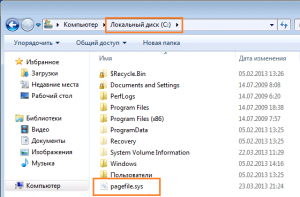
Яшчэ адно важнае пытанне - колькі ставіць файл падпампоўкі Windows 7? Добрая прадукцыйнасць дасягаецца пры ўсталёўцы мінімальнага значэння на ўзроўні аб'ёму АЗП; максімальнае ж значэнне павінна ў два разы перавышаць аб'ём рэальнага АЗП.
З агульнай інфармацыяй мы разабраліся, зараз давайце паглядзім, як павялічыць віртуальную памяць кампутара з дапамогай файла падпампоўкі.
Настройка памяці
Наладу файла падпампоўкі W indows 7 можна вырабіць на некалькіх частках дыска , Аднак да павелічэння прадукцыйнасці гэта не прывядзе. Таму мы будзем наладжваць віртуальную памяць у адным раздзеле, каб атрымаць максімальны эфект:
- Пстрыкніце правай кнопкай па значку «Камп'ютар» і адкрыйце «Уласцівасці».
- З дапамогай бакавога меню перайдзіце да падзелу «Дадатковыя параметры».
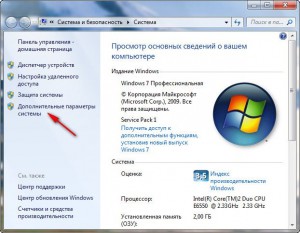
- Націсніце кнопку «Параметры», якая знаходзіцца ў полі «Хуткадзейнасць».

- Перайдзіце ў раздзел «Дадаткова».
- Націсніце «Змяніць» у полі «Віртуальная памяць».

Перш за ўсё прыбярэм файл pagefile.sys з сістэмнага падзелу, так як ён працуе тут не лепшым чынам. Для гэтага вылучыце левай кнопкай дыск "C", усталюйце адзнаку «Без файла падпампоўкі» і клікніце «Задаць». 
З'явіцца акенца з папярэджаннем, у якім вам трэба націснуць «Так», каб завяршыць працэдуру адключэння віртуальнай памяці.

Цяпер трэба разабрацца, як павялічыць віртуальную памяць W indows, і перанесці файл падпампоўкі ў іншы тым. Зрабіць гэта вельмі проста:
- Вылучыце дыск, які вы выкарыстоўваеце для захоўвання сваёй інфармацыі.
- Пастаўце адзнаку «Указаць памер».
- Напішыце зыходны памер (аб'ём наяўнай аператыўнай памяці) і максімальны памер (у два разы большае значэнне).
- Клікніце па кнопцы «Задаць».

Новая канфігурацыя пачне дзейнічаць толькі пасля перазагрузкі кампутара, таму пажадана адразу яе выканаць.
Калі вы не хочаце, каб файл падпампоўкі фрагментаваная, то рэкамендуецца ўсталяваць абодва паказчыка віртуальнай памяці на ўзроўні аб'ёму наяўнага АЗП.

Рабіць гэта неабавязкова, аднак пры высокім узроўні фрагментаванасць доступ да файла будзе ажыццяўляцца даўжэй, таму прадукцыйнасць сістэмы можа знізіцца нават пры ўмове выкарыстання віртуальнай памяці.
Але дзе файл падпампоўкі W indows 7 знаходзіцца?Яшчэ адно важнае пытанне - колькі ставіць файл падпампоўкі Windows 7?

